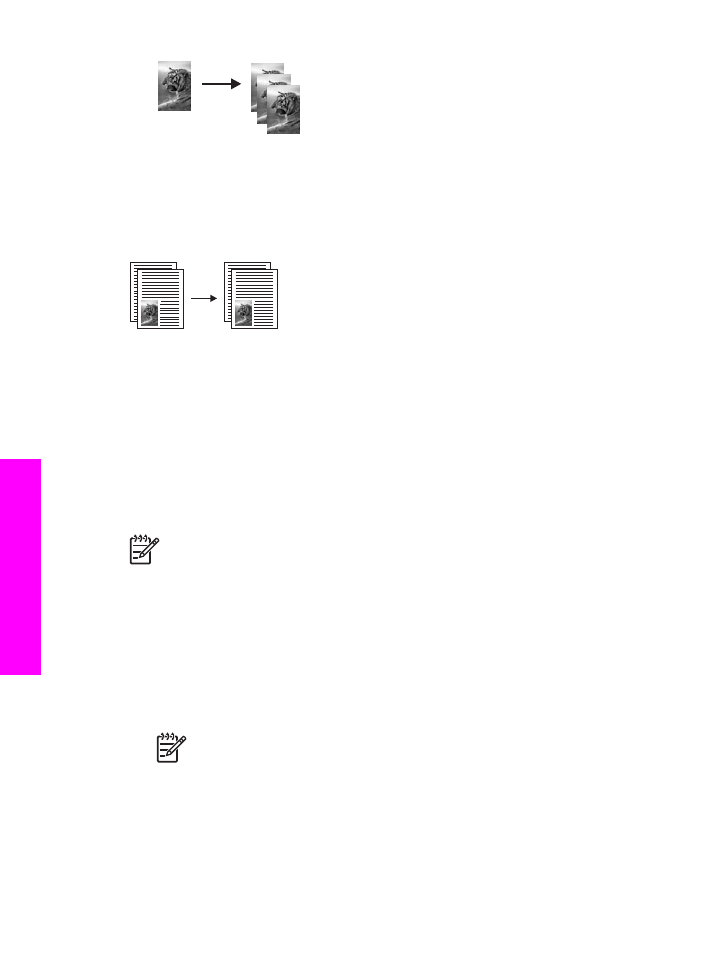
Membuat salinan dua sisi
Anda dapat membuat salinan dua-sisi dari sumber asli sehalaman atau bolak balik
ukuran letter atau ukuran A4.
Catatan
Anda dapat membuat salinan dua-sisi hanya jika HP All-in-One
Anda memiliki HP two-sided printing accessory [Aksesori Pencetakan Dua-Sisi
merek HP]. HP two-sided printing accessory [Aksesori Pencetakan Dua-Sisi
merek HP] adalah perlengkapan standar dengan beberapa model atau bisa
dibeli secara terpisah.
Untuk membuat salinan di dua-sisi dari panel kontrol
1.
Pastikan Anda memiliki kertas yang dimuat pada baki input.
2.
Masukkan sumber asli ukuran letter [surat] atau A4 menghadap ke atas dalam
baki pemasuk dokumen.
Taruh dokumen sehingga bagian atas dokumen masuk lebih dahulu.
Catatan
Anda tidak dapat membuat salinan dua-sisi dari sumber asli
ukuran legal.
3.
Di bagian Salin, tekan
Menu
sampai
Two-Sided Copy [Salinan Dua-Sisi]
muncul.
Bab 7
62
HP Officejet 7200 All-in-One series
Menggunakan
fitur-fitur
salin
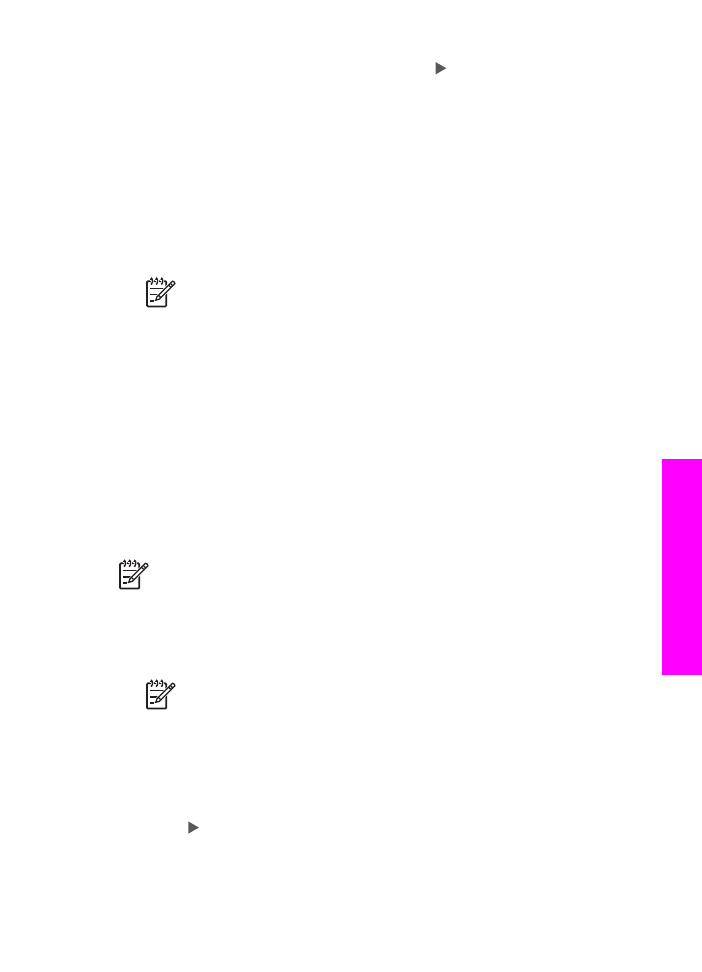
4.
Pilih salah satu dari berikut ini dengan menekan untuk memilih pengaturan
yang diinginkan lalu menekan
OK
.
–
1 > 1
: pilihan ini menghasilkan salinan satu-sisi standar dari sumber asli
yang juga satu-sisi.
–
1 > 2
: pilihan ini memakai 2 buah sumber asli masing-masing satu-sisi dan
menghasilkan satu buah salinan dengan dua-sisi.
–
2 > 1
: pilihan ini menghasilkan dua salinan masing-masing satu sisi dari
sumber dengan dua-sisi.
–
2 > 2
: pilihan ini menghasilkan salinan dua-sisi dari sumber yang juga dua-
sisi.
5.
Tekan
Start Copy Black [Mulai Salin Hitam]
atau
Start Copy Color [Mulai
Salin Warna]
.
Catatan
Jangan mengeluarkan kertas dari baki sampai kedua sisi
selesai disalin.